
ეს პროგრამა თქვენს დრაივერებს განაგრძობს მუშაობას და ამით გიცავთ კომპიუტერის ჩვეულებრივი შეცდომებისგან და აპარატურის უკმარისობისგან. შეამოწმეთ თქვენი ყველა მძღოლი ახლა 3 მარტივ ეტაპზე:
- ჩამოტვირთეთ DriverFix (დადასტურებული ჩამოტვირთვის ფაილი).
- დააჭირეთ დაიწყეთ სკანირება იპოვონ ყველა პრობლემატური მძღოლი.
- დააჭირეთ განაახლეთ დრაივერები ახალი ვერსიების მისაღებად და სისტემის გაუმართაობის თავიდან ასაცილებლად.
- DriverFix გადმოწერილია ავტორი 0 მკითხველი ამ თვეში.
Trion Glyph არის პოპულარული ციფრული თამაშების პლატფორმა PC მოთამაშეებისთვის, რათა მართონ თავიანთი თამაშის სათაურები. Glyph- ის გამოსაყენებლად მომხმარებლებმა უნდა დააინსტალირონ Glyph ინსტალერი. ზოგჯერ შეიძლება შეექმნათ Glyph launcher შეცდომა 2025, როდესაც ცდილობთ დააინსტალიროთ ან ჩართოთ ეს ინსტრუმენტი.
შეცდომა ხელს უშლის მომხმარებელს შევიდეს თავის Glyph ანგარიშში, როგორც ამას იუწყებიან მომხმარებლები Reddit საზოგადოება.
სისტემაში შესვლა არასოდეს შემიძლია, კავშირი დროულად მიიღე, შეცდომა # 2025 ნებისმიერი ვიცით, რომ გამოასწორებს იქ.
თუ თქვენც არ შეგშფოთებთ ამ შეცდომით, აქ მოცემულია რამოდენიმე რჩევა, რომელიც დაგეხმარებათ Windows– ში გაასწოროთ Glyph launcher error 2025.
როგორ დავაფიქსირო Glyph launcher error 2025 სისტემაში შესვლის პრობლემები?
1. გამორთეთ VPN კავშირი

- გამორთეთ და გათიშეთ ნებისმიერი VPN კლიენტი, რომელიც მუშაობს თქვენს კომპიუტერში.
- VPN ზოგიერთი კლიენტი შეიძლება არ იყოს თავსებადი Glyph- თან, რამაც შეიძლება გამოიწვიოს კავშირის შეცდომა.
- ასე რომ, დაიწყეთ თქვენი VPN დავალების ზოლიდან და დააჭირეთ გათიშვას.
2. შეამოწმეთ Firewall– ის პარამეტრები

- Glypsh launcher 2015-ის შეცდომის კიდევ ერთი მიზეზი შეიძლება იყოს თქვენი firewall- ის პარამეტრები.
- თუ მესამე მხარის Firewall გაქვთ დაინსტალირებული, დროებით გათიშეთ.
- Windows Defender Firewall– ის გამორთვა, გააკეთეთ შემდეგი.
- Დააკლიკეთ დაწყება> პარამეტრები.
- ღია განახლებები და უსაფრთხოება.
- Დააკლიკეთ Windows Security.
- Აირჩიე "Firewall და ქსელის დაცვა ” ვარიანტი.
- აირჩიეთ ამჟამად აქტიური ქსელი.
- გამორთეთ Windows Defender Firewall პატარა გადართვის გადამრთველის გამოყენებით.
- გაუშვით Glyph launcher და შეამოწმეთ შეცდომა მოგვარებულია.
შეცდომის მოგვარების შემდეგ, ჩართეთ Windows Defender Firewall.
3. დაამატეთ Glyph launcher Firewall- ს

- თუ Firewall– ის გამორთვა დაგეხმარებათ Glyph– ში შესვლაში, შეგიძლიათ სცადოთ Glyph– ის Firewall– ში დამატება.
- დაჭერა Windows Key + R Run- ის გასახსნელად.
- ტიპი კონტროლი და დააჭირეთ ᲙᲐᲠᲒᲘ.
- Დააკლიკეთ Სისტემა და უსაფრთხოება.
- Დააკლიკეთ Windows Defender Firewall.
- მარცხენა სარკმლიდან დააჭირეთ ღილაკს ”ნება დართეთ აპს ან ფუნქციას Windows Defender Firewall– ის საშუალებით”ვარიანტი.
- Დააკლიკეთ "Პარამეტრების შეცვლა”ნებადართული აპების ფანჯარაში.
- აირჩიეთ „სხვა აპლიკაციის დაშვება ” ღილაკი
- დააჭირეთ ღილაკს დათვალიერება ღილაკი
- გადადით Glyph- ის ინსტალაციის საქაღალდეში და აირჩიეთ „გლიფკლიენტი“.
C: პროგრამის ფაილები (x86) გლიფი - Დააკლიკეთ ღია
- დააჭირეთ დამატება.
- შეამოწმეთ ორივეპირადი”და”საზოგადოებრივი" ყუთები.
- დააჭირეთ კარგი ცვლილებების შესანახად.
ახლა Glyph launcher უნდა იმუშაოს მაშინაც კი, თუ Windows Defender Firewall ჩართულია.
4. გადააყენეთ გლიფი

- როგორც უკიდურესი საშუალება, სცადეთ ხელახლა დააყენოთ Glyph. ახალი ინსტალაციით შეგიძლიათ შეცვალოთ შეცდომები ან შეიტანოთ პროგრამასთან დაკავშირებული კორუფციული პრობლემები.
- ტიპი კონტროლი საძიებო ზოლში და დააჭირეთ ღილაკს Მართვის პანელი.
- Წადი პროგრამები> პროგრამები და ფუნქციები.
- აირჩიეთ გლიფი და დააჭირეთ ღილაკს წაშალეთ
- Დააკლიკეთ დიახ მოქმედების დასადასტურებლად.
- ინსტალაციის შემდეგ, ხელახლა ჩამოტვირთეთ ინსტალერი ოფიციალური ვებ – გვერდიდან და დააინსტალირეთ.
Glyph launcher შეცდომა 2025 არის ჩვეულებრივი მოვლენა, რომლის გამოსწორება შესაძლებელია ამ სტატიის ნაბიჯების შესაბამისად. ხელახლა დააინსტალირეთ ან შეკეთეთ გლიფის ინსტალაცია, როგორც შეცდომის გამოსასწორებლად უკანასკნელი საშუალება.
შეგვატყობინეთ, რომელი მეთოდი დაგეხმარებათ კომენტარების შეცდომის მოგვარებაში.
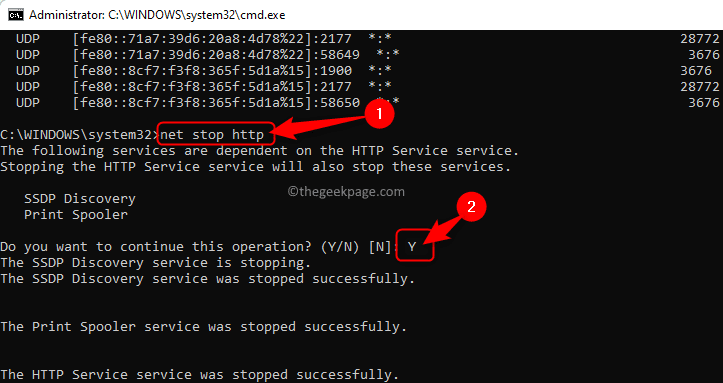
![Windows 11/10-ში თვითმფრინავის რეჟიმი ნაცრისფერია [შესწორება]](/f/a86835d153deb4a4066b753eafc8381b.png?width=300&height=460)
![ჩამოტვირთეთ და დააინსტალირეთ Winamp Windows 10 და 11-ისთვის [32/64 ბიტი]](/f/c04132551668086a69970e42b0cb4105.png?width=300&height=460)